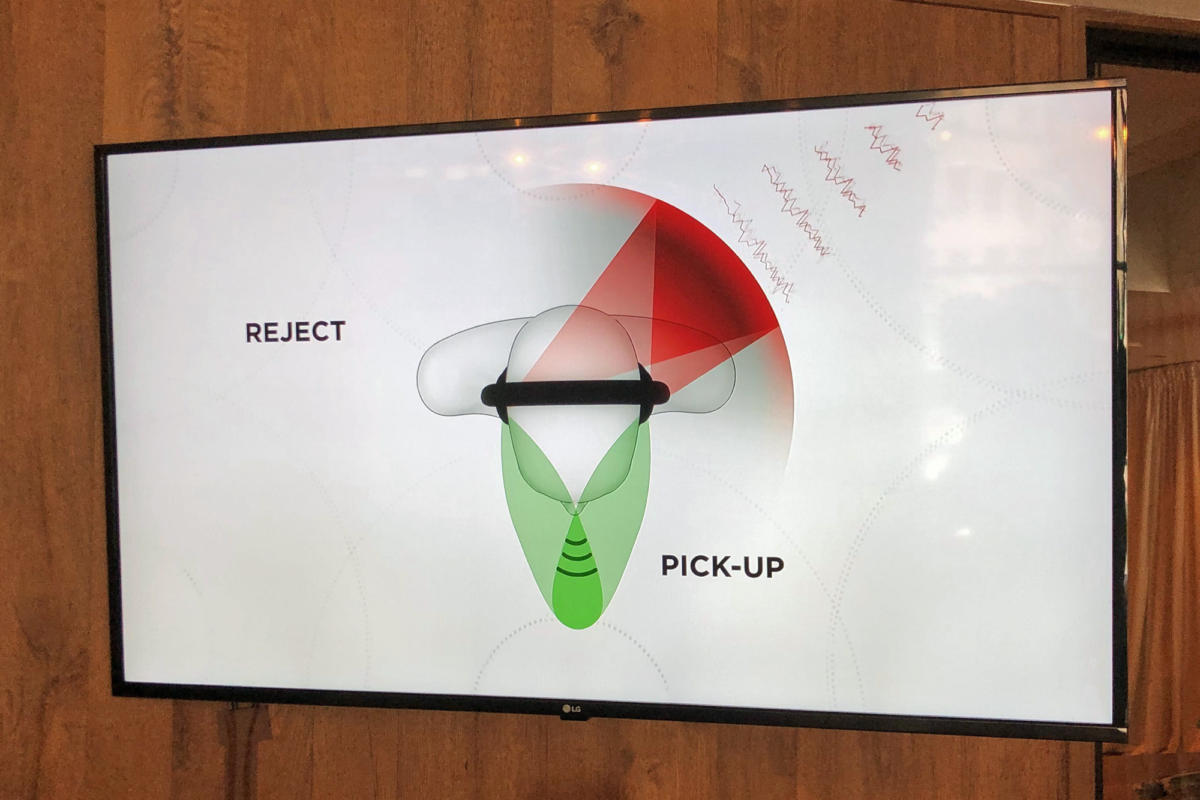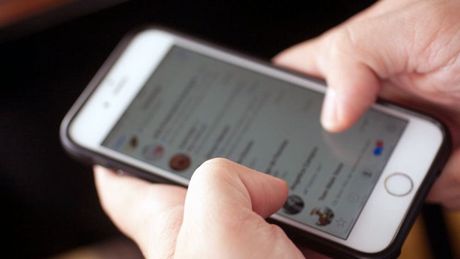Cara Mengekspor dan Cadangkan Gudang Kata Sandi LastPass Anda

LastPass membuatnya mudah untuk memiliki kata sandi yang kuat dan unik untuk semua akun online Anda. Ini juga memungkinkan Anda untuk mengekspor lemari kata sandi Anda ke file yang dapat Anda simpan salinan lokalnya.
Ide LastPass adalah memiliki beberapa kata sandi unik yang kuat untuk setiap akun online. Titik penjualan lainnya adalah gagasan bahwa kata sandi Anda selalu diamankan dengan aman di cloud.
Namun, mungkin ada saatnya Anda ingin pergi ke sekolah lama dan mengekspor dan mencadangkan daftar kata sandi Anda. Kemudian amankan mereka di lokasi yang aman secara lokal atau di jaringan. Begini caranya.
Ekspor dan Cadangkan Gudang Kata Sandi LastPass Anda
Pertama, pastikan untuk masuk ke akun LastPass Anda. Anda tidak perlu masuk ke brankas Anda. Anda akan tahu bahwa Anda masuk sebagai ikon LastPass di bilah alat browser Anda merah.
Klik pada ikon dan pilih Opsi Akun (Baru) dari menu.
Dalam kebanyakan kasus, opsi terbaik Anda adalah menggunakan file CSP LastPass. Kemudian Anda dapat menyimpannya di lokasi yang aman dan membukanya di lembar kerja Excel untuk manajemen yang lebih mudah.
Setelah memilih metode ekspor, Anda harus memasukkan kata sandi master LastPass Anda.
Setelah itu, Anda akan memiliki nama pengguna dan kata sandi dari kubah LastPass Anda yang tersedia di file yang dapat Anda simpan di lokasi yang aman dan lihat nanti.
Kemampuan ini sangat membantu untuk beberapa situasi yang berbeda. Seperti layanan LastPass sedang down atau tidak memiliki konektivitas internet yang dapat diandalkan dan perlu merujuk kata sandi. Atau, mungkin Anda atau orang yang bekerja dengan Anda melupakan kata sandi utama mereka.
Apa pun alasannya, tidak pernah ada waktu ketika Anda memiliki terlalu banyak cadangan data penting Anda. Dan untungnya LastPass memudahkan untuk mengekspor seluruh brankas Anda dengan mudah.